Navigation: 贝加莱标准化项目开发流程 > CHM总结输出 > Help+Manual软件使用 >
发布一个版本,请输出CHM与PDF两个版本 |
输出文件时,请在末尾补充版本号
便于传递时确认版本信息。
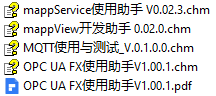
0.皮肤文件即在CHM开发文件/模板皮肤下
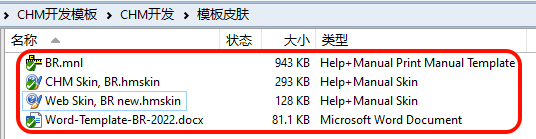
可以选择将 01_软件模板与设置 中将皮肤文件拷贝至Help+Manual的安装路径,也可以直接打开存放在本地的皮肤文件
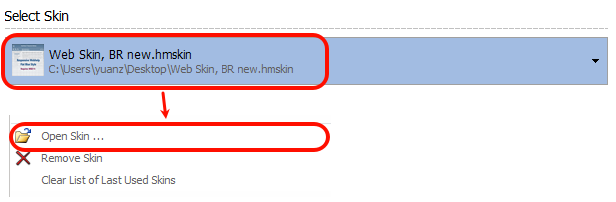
1. 输出CHM文件
设定输出目录-> 使用模板(Skin) -> 点击Publish
注意:输出文件前请选择对应的皮肤。
推荐输出格式:CHM
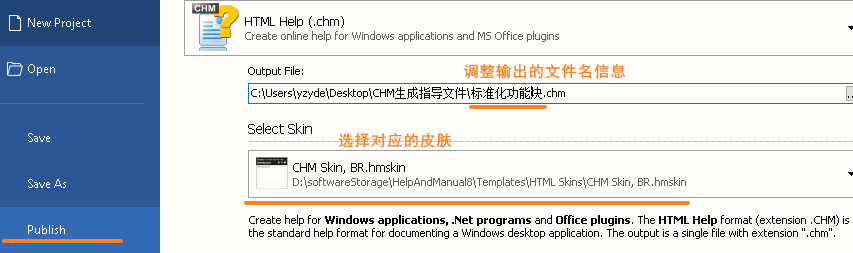
1.1 输出CHM注意事项
如果没有配置,在准备生成CHM文件时,会提示报错
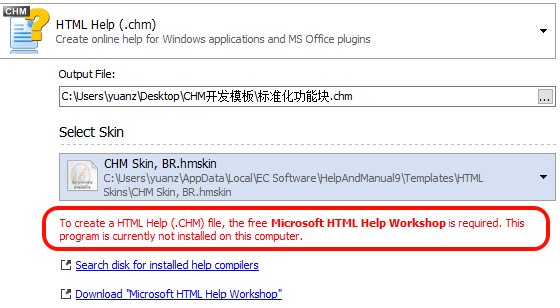
1.2 需要安装 htmlhelp.exe 软件
•下载方式
o网络下载
▪https://www.helpandmanual.com/downloads_mscomp.html
oY盘下载
▪\\brcnshanvdc1.br-automation.com\DFSCNSHAN\Application\77_Standardization\000_Develop\软件下载\CHM制作\htmlhelp.exe
1.3 安装软件并配置
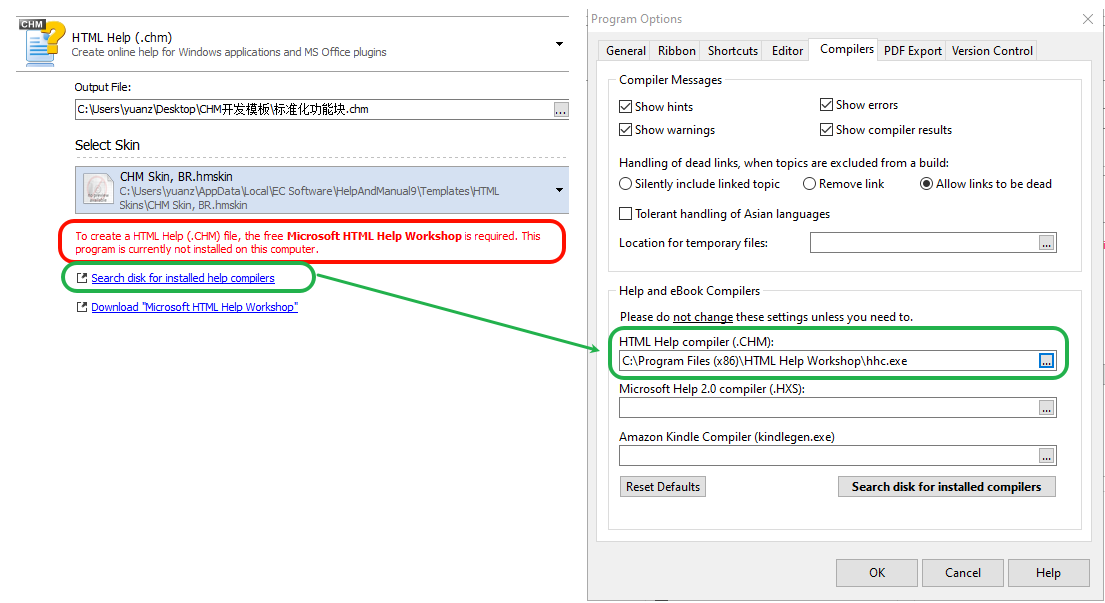
1.4 重启Help + Manual 软件即可。
2. 输出PDF文件
类似于输出CHM文件,也需要设定输出目录-> 使用模板(Skin) -> 点击Publish
PDF输出:先生成WORD文件,再通过WORD生成PDF文件。
若导出过程中出现问题,可参考这里进行解决。
注意选择正确的皮肤模板,便于生成符合贝加莱风格的WORD。
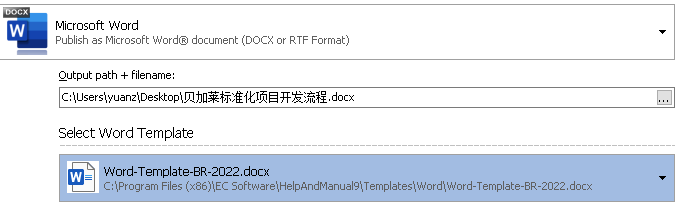
生成出有效WORD文件后,再通过Word将docx文件导出为PDF文件
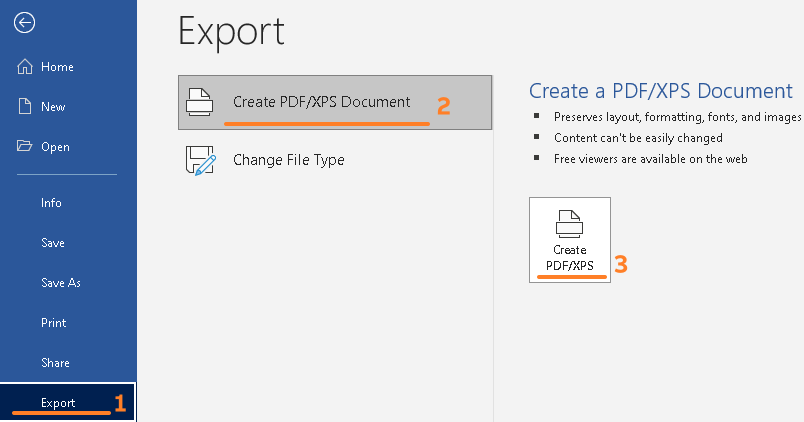
3. 输出HTML文件
类似于输出CHM文件,也需要设定输出目录-> 使用模板(Skin) -> 点击Publish
注意:输出文件前请选择对应的Web皮肤。
推荐输出格式:Web